2018AE CC 【图层】菜单
2018AE CC 【图层】菜单
【图层】菜单主要包括新建图层、混合模式、图层样式及 与图层相关的属性设置等操作,其下拉菜单栏如图所示。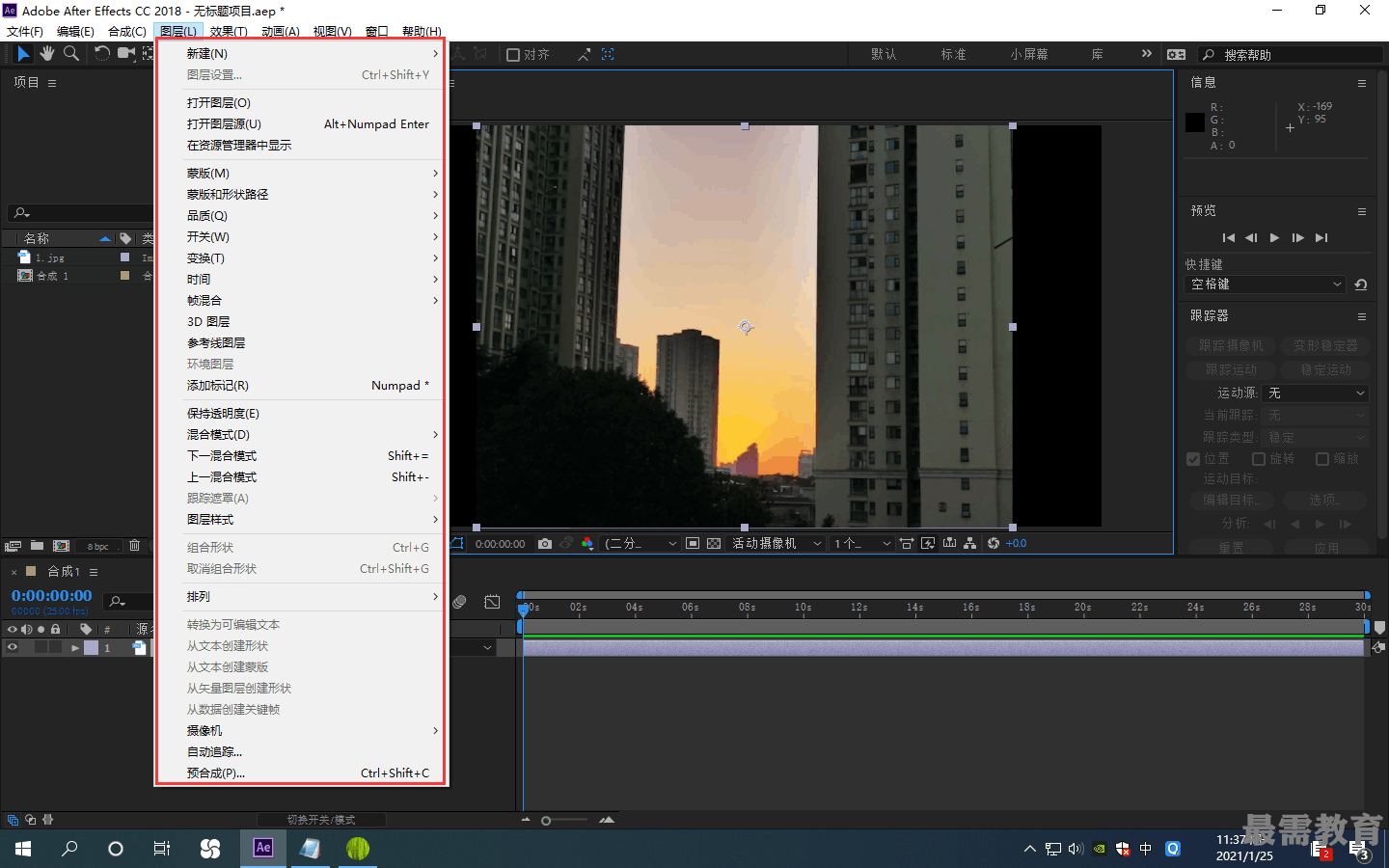
新建:激活时间轴面板,然后执行该操作可进行新建 多种类型的层,如文本、纯色、灯光、摄像机、空 对象、形状图层、调整图层、Adohe Photoshop文件及MAXON CINEMA 4D文件,如图所示。
图层设置:选中时间轴面板中的图层,执行该操作可对该图层进行设置。快捷键为Ctrl+Shift+Y。
打开图层:打开选择的图层,并在合成面板中进行预览。
打开图层源:选择图层后,可在合成面板中打开所选图层源进行预览。
在资源管理器中显示:选择素材图层,可打开素材的 文件路径。
蒙版:对图层建立新的遮罩或对图层的遮罩进行相关操作。
蒙版和形状路径:在图层中可以进行蒙版和形状的绘制。
品质:可将品质设置为最佳、草图、线框、双线性、 双立方等。
开关:将视频进行隐藏、显示或解锁图层等操作。
变换:可对当前选中的图层设置基本的变换参数,如锚点、位置、缩放、方向、旋转、不透明度等,其 子菜单如图所示。
时间:可对当前选中的图层进行和时间有关的效果设 置,包括启用时间重映射、时间方向图层、时间伸 缩、冻结帧、在最后一帧上冻结。
帧混合:有的视频由于缺帧严重,该命令可有效缓解 视频的卡顿现象。
3D图层:选中图层,使用该命令可以将该图层变为3D图层,也可在时间轴面板中开启图层后而的【3D图层】按钮。
参考线图层:将图层设置为参考线图层,图层上会出现一个标志。
环境图层:可将图层设置为环境图层。
添加标记:为选择的图层添加时间位置标记点。快捷 键为 Numpad*。
保持透明度:可开启或关闭保持透明度。
混合模式:可为图层添加如叠加、变亮、颜色加深、 强光等混合效果。
下一混合模式:为图层选择某一混合模式后,可跳转到该模式的下一种图层模式中。
上一混合模式:为图层选择某一混合模式后,可跳转到该模式的上一种图层模式中。
跟踪遮罩:为图层设置遮罩后,可根据遮罩进行 Alpha或亮度的追踪。
图层样式:在AfterEffccIs中为各种图层设置如阴影、 外发光、描边、斜面与浮雕等图层样式。
组合形状:组合形状。快捷键为Ctrl+G。
取消组合形状:取消组合形状。快捷键为 Ctrl+Shift+G0
排列:可将选择的图层置于另一个图层的顶层、底 层、前一层或者后一层。
转换为可编辑文本:对After Effects文件中的文本图层 使用【图层】/【转换为可编辑文本】命令时,该图层上的任何图层样式也会转换为可编辑图层样式。
从文本创建形状:将文字转换为文字的形状图层。
从文本创駔沒版:将文本图层转换为文字形状的遮罩 图层。
从矢量图层创建形状:可将矢fit插画素材图层转换为形状图层。
从数据创建关键帧:可以从数据库中进行创建关键帧。
摄像机:将选择的图层模拟出3D效果或者将焦距链接/设置为图层。
自动追踪:可将合成或素材的边缘处添加路径。
预合成:将原合成直接以嵌套的方式呈现在一个新合成中。快捷键为Clrl+Shift+C。

 湘公网安备:43011102000856号
湘公网安备:43011102000856号 

点击加载更多评论>>